Эволюция от Adobe
Эволюция от Adobe
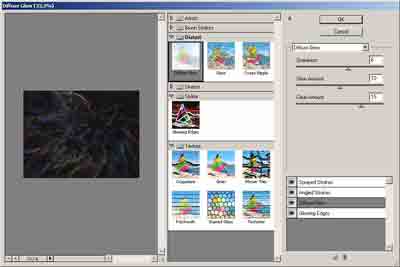 Некоторым нравится графический пакет от Corel, некоторые используют экзотику вроде Jassic Paint Shop, большинство же предпочитает пользоваться старым добрым "Фотошопом". В отличие от многих других производителей программного обеспечения, Adobe при выпуске в свет новой версии того или иного продукта внимательно следит, чтобы смена номеров версий действительно отражала существенные изменения в функциональных возможностях программ.
Некоторым нравится графический пакет от Corel, некоторые используют экзотику вроде Jassic Paint Shop, большинство же предпочитает пользоваться старым добрым "Фотошопом". В отличие от многих других производителей программного обеспечения, Adobe при выпуске в свет новой версии того или иного продукта внимательно следит, чтобы смена номеров версий действительно отражала существенные изменения в функциональных возможностях программ.
Начиная с восьмой версии корпорация Adobe ввела для "Фотошопа" (и прочих своих программных продуктов) новую систему обозначений. "Фотошоп 8" теперь носит имя PhotoShop CS (Creative Suite). Отличий от прежних версий немало: часть из них — традиционное для новых версий добавление инструментов, вторая часть касается интерфейса и структуры данных, новых модулей и фильтров. Давайте посмотрим, чем же порадует нас флагман индустрии на этот раз.
Интерфейс
На вид программа изменилась не сильно. Признаюсь, я вначале заметил лишь новую белую иконку в уголке окна, и только после этого поинтересовался, "что же это за шоп такой странный". Главные отличия — в новых функциях редактора.
На контекстной палитре (узкая панель с настройками текущего инструмента) появилась новая иконка — справа, рядом с доком палитр. Щелчок по ней вызывает новый, усовершенствованный файл-браузер. Это фактически самостоятельная, и довольно удобная, программа — можно искать изображения, вращать их, присваивать метаданные и ключевые слова, отображать файлы, содержащие векторную графику, запускать пакетную обработку графических файлов (в том числе переименование), сортировать по внушительному списку признаков, отображать все (не только графические) файлы, назначать список избранного, а также производить множество других операций. Если Adobe продолжит совершенствовать свой файл-браузер, то скоро нужда в отдельных просмотрщиках отпадет окончательно. Из него же вы можете напрямую работать с подключенными цифровыми фотокамерами: Nicon, Minolta, Fuji, Olympus, Canon, — список поддерживаемых моделей впечатляет. Прямо из файл-браузера "Фотошопа" вы можете открывать файлы в программах ImageReady CS, Illustrator CS, GoLive CS и InDesign CS.
Весьма полезное усовершенствование, давно востребованное пользователями, — настройка горячих клавиш. Если вы путаетесь в море клавиатурных сокращений — придумайте свою собственную, удобную для вас раскладку и забудьте о долгом блуждании по меню в поисках нужной функции.
Заглянув в меню Windows, вы обнаружите несколько новых пунктов в разделе Arrange. Они отвечают за более удобное расположение окон открытых документов.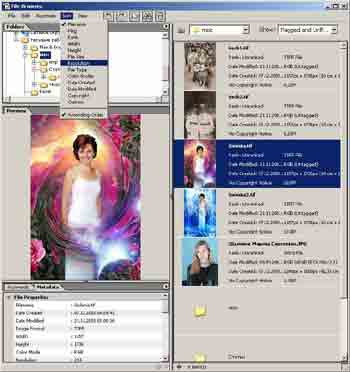
В том же меню вы обнаружите две новые палитры — Histogram и Layer Comps. Первая из них дает возможность моментально оценить состояние цветовых каналов картинки, тем более, что палитра может быть развернута для отображения отдельных каналов. Манипуляции с этой палитрой позволяют творить чудеса: вы, например, можете одним движением мыши узнать, сколько же на вашем рисунке пикселей, в которых яркость в канале RED имеет значение с 11 до 174, или какой процент площади изображения занимает цвет с яркостью выше 91%. Просто замечательно.
Вторая преподнесенная палитра — находка для дизайнера. Она похожа на палитру истории тем, что позволяет делать "моментальные снимки" с рисунка, но имеет совершенно другое назначение. Во-первых, она сохраняет эти "снимки" в файле вместе с графикой. Во-вторых, в этих "снимках" сохраняется следующая информация: расположение слоев, их размещение друг над другом и их стили. Несколько щелчков мыши снимают необходимость сохранять несколько файлов с мелкими отличиями вроде перемещенной надписи или перекрашенной рамки.
Прочие палитры также изменились — наиболее значительным (по крайней мере, для меня) стало развитие палитры слоев. До сих пор я активно пользовался папками слоев для того, чтобы сгруппировать фрагменты сложных объектов, но когда число таких объектов в рисунке переваливало за три десятка, я начинал чувствовать себя весьма неуютно. Теперь папки слоев стали вложенными, навигация между слоями упростилась, работать стало гораздо приятнее. Еще одним подарком стала возможность присваивать папкам слоев векторные и растровые маски, как обычным слоям — это открывает новые, неочевидные возможности данной палитры: можно, например, наложить на один слой десяток разных масок — нужно просто создать несколько вложенных папок, поместить туда маскируемый слой и поочередно присвоить этим папкам нужные маски. Группировать папки и слои между собой пока нельзя, но, думаю, это временное явление.
Рисование
Без новых инструментов, конечно, не обошлось. Color replacement находится в одной группе с уже доказавшими свою полезность Patch tool и Healing Brush. Назначение нового инструмента понятно уже из названия — замена цвета. Это, конечно, было возможно и раньше, но КАК он это делает! Действие новой кисточки вызывает в памяти старый добрый Background Eraser, но если функцией последнего было изменение прозрачности слоя в данной точке, то новый инструмент предназначен для перекрашивания выбранного вами цвета.
Обещанный текст по контуру появился. Боже, как же мне надоело перетаскивать из "Иллюстратора" эти постылые кривые. Каждый раз, когда нужно было изменить одну букву, приходилось запускать еще одну прожорливую программу. Свобода действий и прогресс налицо. Помимо этой исключительно полезной и давно ожидаемой функции, теперь можно заключать текст в произвольной формы контур: выравнивание пробелами и прочие извращения над текстом, прощайте! Я никогда вас не любил, я вами просто пользовался... Похоже на фразу из мексиканских сериалов...
Функции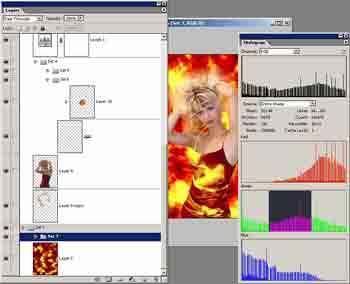
Меню Help полностью перекроено разработчиками. Теперь в нем, помимо привычных для этого раздела ссылок на файлы помощи, онлайн-сервисы и пункта со списком разработчиков, есть подробнейшие HOWTO по разным темам. Маленький хинт, который я опробовал "по старой памяти": если выбрать пункт About, удерживая Ctrl+Alt+Shift, появится "потайное" окошко со списком имен разработчиков. Надо же, в мире есть что-то постоянное…
Поддержка скриптов, которая раньше обеспечивалась отдельным плагином, теперь изначально встроена в "Фотошоп" и дополнена новыми возможностями. Эта функция используется редко, но при грамотном применении дает колоссальный эффект. Представьте себе грамотно прописанные скрипты в сочетании с настройкой горячих клавиш и другими обновлениями — можно заставить "Фотошоп" делать все, что угодно — хоть играть с вами в крестики-нолики или шашки! Автоматизация работы и ведение истории действий вообще удивительно развились: теперь в редакторе есть возможность записывать подробную историю редактирования файла хоть в отдельный лог, хоть в метаданные файла. Стало возможным сохранять разные рабочие версии одного и того же рисунка, для чего имеется соответствующая строчка в меню File.
Подробное описание скриптов дано в прилагающихся PDF-файлах, но некоторые моменты хочется отметить особо. Скрипты в восьмом "Фотошопе" позволяют создавать собственные элементы интерфейса: окна, кнопки, чекбоксы, радиокнопки, поля ввода строк и текстов. Лично для меня это стало просто революцией — неавтоматизируемые функции фактически исчерпаны. День-два работы в стандартном "Блокноте" — и останется лишь грузить файлы да раздавать ценные указания.
Поначалу меня немного смутило то, что плагин ScriptingListener не стал записывать в скрипт мои действия. Когда стало понятно, что ничто мне уже не поможет, я заглянул в инструкцию. Ларчик не просто открылся, а отстрелил крышку — нужно было всего-навсего переложить файл плагина в нужную директорию. Так мне и надо. Читайте документацию, господа.
Список вкусностей, конечно же, этим не исчерпывается. Значительно улучшена поддержка 16-битных каналов. В предыдущих версиях с 48 бит цветами большинство плагинов попросту не работало, ныне же сверхкачественная обработка цвета доступна на гораздо более продвинутом уровне. Этому также благоприятствует новая опция меню Image > adjustment > shadow/highlight. Помните, как раньше вы мучились со слишком темными или слишком светлыми снимками? Регулировка уровней, игры с кривыми, разбиение картинки на слои и усердное подтирание пережженных участков снимка… Забудьте. Участки с разной яркостью обрабатываются отдельно — насыщенность, уровни яркости, оттенки — и, как и во множестве других диалоговых окон, здесь теперь есть пункт show more options, предоставляющий доступ ко все более тонкой настройке изображения.
Максимальные размеры картинки выросли до 300.000 на 300.000 точек, глубина изображения — до 56 каналов. Поставьте в свою рабочую лошадку еще пару планок памяти — и можете приступать к разработке фотообоев во всю стену с микротекстом на каждом квадратном миллиметре. Главное — найти потом подходящий принтер, дабы воплотить плод своего творчества в жизнь.
Вы знаете, что такое работы с неквадратными пикселями? Раньше я думал, что это обработка растрового изображения, в котором соотношение сторон пикселя отличается от единицы. Оказалось, что так оно и есть. В меню Image есть пункт, позволяющий задать пропорции точки в рисунке. Я загрузил фотографию товарища и попытался воспользоваться этой функцией. Ого, как ты похудел, дружище… Эта функция наверняка пригодится тем, кто занимается обработкой видео в "Премьере" и использует "Фотошоп" для обработки последовательностей кадров. Пригодится им и экспорт слоев в отдельные файлы.
К сожалению, так и не появились слои-фильтры. Гм. Не совсем так — они появились, но оказались совсем не тем, чего я ожидал. Это обновление стало просто очередной пачкой светофильтров, корректирующих цвета, — я ожидал виртуальные слои, наложение которых будет менять сам рисунок, как это организовано в BeOS автором графического редактора Refraction. Видимо, придется подождать девятую версию.
Фильтры
В меню фильтров появился новый пункт — Filter Gallery. В окне фильтра можно наложить на изображение один за другим множество фильтров и увидеть предпросмотр результата. Представьте себе, как это сэкономит время и нервы, если вам придется обрабатывать двухсотмегабайтный файл последовательно несколькими плагинами, а затем переделывать всю работу из-за того, что в начале вы забыли запустить какой-нибудь motion blur.
Создание панорам облегчилось — уменьшилось количество ручной работы. Было бы странно, если бы авторы лучшего в мире фоторедактора не озаботились добавлением функции, ориентированной именно на фотографов. Нечто подобное я видел в программах, которые поставляет со своими цифровыми аппаратами Canon, но внедрение такой утилиты в "Фотошоп" делает его использование куда более удобным.
Раздел Render также предоставил новую возможность — теперь парой кликов можно нарисовать такие правдоподобные волокна, что их хочется потрогать руками. Пункт Blur также обогатился парочкой новых фильтров.
Наверняка я не описал и четверти изменений со времен выхода седьмой версии этой программы — отметил лишь наиболее очевидные. Что делать, нетерпение поделиться с вами впечатлениями о столь долгожданной программе пересилило желание досконального разбора, но если вы захотите подробнее разузнать об эволюции этого замечательного продукта — пишите, ну, а пока заканчиваем. Надеюсь, вы не обидитесь за скудность рассказа. У меня как раз остался подозрительный файл с завлекающим названием "Tips and Tricks.pdf". Хочу.
Поляков Александр,
Lecosson@mail.ru
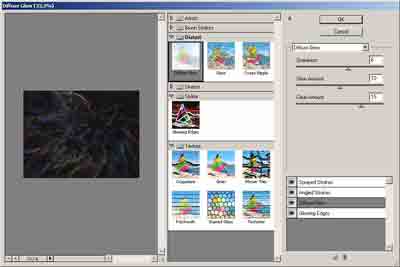
Начиная с восьмой версии корпорация Adobe ввела для "Фотошопа" (и прочих своих программных продуктов) новую систему обозначений. "Фотошоп 8" теперь носит имя PhotoShop CS (Creative Suite). Отличий от прежних версий немало: часть из них — традиционное для новых версий добавление инструментов, вторая часть касается интерфейса и структуры данных, новых модулей и фильтров. Давайте посмотрим, чем же порадует нас флагман индустрии на этот раз.
Интерфейс
На вид программа изменилась не сильно. Признаюсь, я вначале заметил лишь новую белую иконку в уголке окна, и только после этого поинтересовался, "что же это за шоп такой странный". Главные отличия — в новых функциях редактора.
На контекстной палитре (узкая панель с настройками текущего инструмента) появилась новая иконка — справа, рядом с доком палитр. Щелчок по ней вызывает новый, усовершенствованный файл-браузер. Это фактически самостоятельная, и довольно удобная, программа — можно искать изображения, вращать их, присваивать метаданные и ключевые слова, отображать файлы, содержащие векторную графику, запускать пакетную обработку графических файлов (в том числе переименование), сортировать по внушительному списку признаков, отображать все (не только графические) файлы, назначать список избранного, а также производить множество других операций. Если Adobe продолжит совершенствовать свой файл-браузер, то скоро нужда в отдельных просмотрщиках отпадет окончательно. Из него же вы можете напрямую работать с подключенными цифровыми фотокамерами: Nicon, Minolta, Fuji, Olympus, Canon, — список поддерживаемых моделей впечатляет. Прямо из файл-браузера "Фотошопа" вы можете открывать файлы в программах ImageReady CS, Illustrator CS, GoLive CS и InDesign CS.
Весьма полезное усовершенствование, давно востребованное пользователями, — настройка горячих клавиш. Если вы путаетесь в море клавиатурных сокращений — придумайте свою собственную, удобную для вас раскладку и забудьте о долгом блуждании по меню в поисках нужной функции.
Заглянув в меню Windows, вы обнаружите несколько новых пунктов в разделе Arrange. Они отвечают за более удобное расположение окон открытых документов.
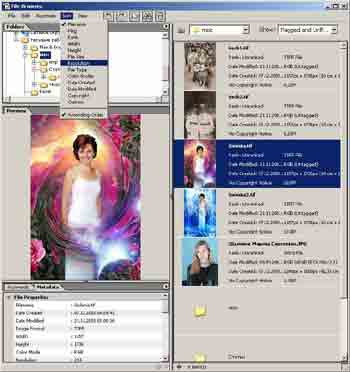
В том же меню вы обнаружите две новые палитры — Histogram и Layer Comps. Первая из них дает возможность моментально оценить состояние цветовых каналов картинки, тем более, что палитра может быть развернута для отображения отдельных каналов. Манипуляции с этой палитрой позволяют творить чудеса: вы, например, можете одним движением мыши узнать, сколько же на вашем рисунке пикселей, в которых яркость в канале RED имеет значение с 11 до 174, или какой процент площади изображения занимает цвет с яркостью выше 91%. Просто замечательно.
Вторая преподнесенная палитра — находка для дизайнера. Она похожа на палитру истории тем, что позволяет делать "моментальные снимки" с рисунка, но имеет совершенно другое назначение. Во-первых, она сохраняет эти "снимки" в файле вместе с графикой. Во-вторых, в этих "снимках" сохраняется следующая информация: расположение слоев, их размещение друг над другом и их стили. Несколько щелчков мыши снимают необходимость сохранять несколько файлов с мелкими отличиями вроде перемещенной надписи или перекрашенной рамки.
Прочие палитры также изменились — наиболее значительным (по крайней мере, для меня) стало развитие палитры слоев. До сих пор я активно пользовался папками слоев для того, чтобы сгруппировать фрагменты сложных объектов, но когда число таких объектов в рисунке переваливало за три десятка, я начинал чувствовать себя весьма неуютно. Теперь папки слоев стали вложенными, навигация между слоями упростилась, работать стало гораздо приятнее. Еще одним подарком стала возможность присваивать папкам слоев векторные и растровые маски, как обычным слоям — это открывает новые, неочевидные возможности данной палитры: можно, например, наложить на один слой десяток разных масок — нужно просто создать несколько вложенных папок, поместить туда маскируемый слой и поочередно присвоить этим папкам нужные маски. Группировать папки и слои между собой пока нельзя, но, думаю, это временное явление.
Рисование
Без новых инструментов, конечно, не обошлось. Color replacement находится в одной группе с уже доказавшими свою полезность Patch tool и Healing Brush. Назначение нового инструмента понятно уже из названия — замена цвета. Это, конечно, было возможно и раньше, но КАК он это делает! Действие новой кисточки вызывает в памяти старый добрый Background Eraser, но если функцией последнего было изменение прозрачности слоя в данной точке, то новый инструмент предназначен для перекрашивания выбранного вами цвета.
Обещанный текст по контуру появился. Боже, как же мне надоело перетаскивать из "Иллюстратора" эти постылые кривые. Каждый раз, когда нужно было изменить одну букву, приходилось запускать еще одну прожорливую программу. Свобода действий и прогресс налицо. Помимо этой исключительно полезной и давно ожидаемой функции, теперь можно заключать текст в произвольной формы контур: выравнивание пробелами и прочие извращения над текстом, прощайте! Я никогда вас не любил, я вами просто пользовался... Похоже на фразу из мексиканских сериалов...
Функции
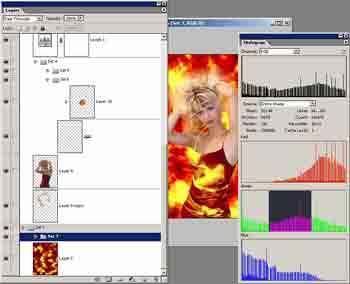
Меню Help полностью перекроено разработчиками. Теперь в нем, помимо привычных для этого раздела ссылок на файлы помощи, онлайн-сервисы и пункта со списком разработчиков, есть подробнейшие HOWTO по разным темам. Маленький хинт, который я опробовал "по старой памяти": если выбрать пункт About, удерживая Ctrl+Alt+Shift, появится "потайное" окошко со списком имен разработчиков. Надо же, в мире есть что-то постоянное…
Поддержка скриптов, которая раньше обеспечивалась отдельным плагином, теперь изначально встроена в "Фотошоп" и дополнена новыми возможностями. Эта функция используется редко, но при грамотном применении дает колоссальный эффект. Представьте себе грамотно прописанные скрипты в сочетании с настройкой горячих клавиш и другими обновлениями — можно заставить "Фотошоп" делать все, что угодно — хоть играть с вами в крестики-нолики или шашки! Автоматизация работы и ведение истории действий вообще удивительно развились: теперь в редакторе есть возможность записывать подробную историю редактирования файла хоть в отдельный лог, хоть в метаданные файла. Стало возможным сохранять разные рабочие версии одного и того же рисунка, для чего имеется соответствующая строчка в меню File.
Подробное описание скриптов дано в прилагающихся PDF-файлах, но некоторые моменты хочется отметить особо. Скрипты в восьмом "Фотошопе" позволяют создавать собственные элементы интерфейса: окна, кнопки, чекбоксы, радиокнопки, поля ввода строк и текстов. Лично для меня это стало просто революцией — неавтоматизируемые функции фактически исчерпаны. День-два работы в стандартном "Блокноте" — и останется лишь грузить файлы да раздавать ценные указания.
Поначалу меня немного смутило то, что плагин ScriptingListener не стал записывать в скрипт мои действия. Когда стало понятно, что ничто мне уже не поможет, я заглянул в инструкцию. Ларчик не просто открылся, а отстрелил крышку — нужно было всего-навсего переложить файл плагина в нужную директорию. Так мне и надо. Читайте документацию, господа.
Список вкусностей, конечно же, этим не исчерпывается. Значительно улучшена поддержка 16-битных каналов. В предыдущих версиях с 48 бит цветами большинство плагинов попросту не работало, ныне же сверхкачественная обработка цвета доступна на гораздо более продвинутом уровне. Этому также благоприятствует новая опция меню Image > adjustment > shadow/highlight. Помните, как раньше вы мучились со слишком темными или слишком светлыми снимками? Регулировка уровней, игры с кривыми, разбиение картинки на слои и усердное подтирание пережженных участков снимка… Забудьте. Участки с разной яркостью обрабатываются отдельно — насыщенность, уровни яркости, оттенки — и, как и во множестве других диалоговых окон, здесь теперь есть пункт show more options, предоставляющий доступ ко все более тонкой настройке изображения.
Максимальные размеры картинки выросли до 300.000 на 300.000 точек, глубина изображения — до 56 каналов. Поставьте в свою рабочую лошадку еще пару планок памяти — и можете приступать к разработке фотообоев во всю стену с микротекстом на каждом квадратном миллиметре. Главное — найти потом подходящий принтер, дабы воплотить плод своего творчества в жизнь.
Вы знаете, что такое работы с неквадратными пикселями? Раньше я думал, что это обработка растрового изображения, в котором соотношение сторон пикселя отличается от единицы. Оказалось, что так оно и есть. В меню Image есть пункт, позволяющий задать пропорции точки в рисунке. Я загрузил фотографию товарища и попытался воспользоваться этой функцией. Ого, как ты похудел, дружище… Эта функция наверняка пригодится тем, кто занимается обработкой видео в "Премьере" и использует "Фотошоп" для обработки последовательностей кадров. Пригодится им и экспорт слоев в отдельные файлы.
К сожалению, так и не появились слои-фильтры. Гм. Не совсем так — они появились, но оказались совсем не тем, чего я ожидал. Это обновление стало просто очередной пачкой светофильтров, корректирующих цвета, — я ожидал виртуальные слои, наложение которых будет менять сам рисунок, как это организовано в BeOS автором графического редактора Refraction. Видимо, придется подождать девятую версию.
Фильтры
В меню фильтров появился новый пункт — Filter Gallery. В окне фильтра можно наложить на изображение один за другим множество фильтров и увидеть предпросмотр результата. Представьте себе, как это сэкономит время и нервы, если вам придется обрабатывать двухсотмегабайтный файл последовательно несколькими плагинами, а затем переделывать всю работу из-за того, что в начале вы забыли запустить какой-нибудь motion blur.
Создание панорам облегчилось — уменьшилось количество ручной работы. Было бы странно, если бы авторы лучшего в мире фоторедактора не озаботились добавлением функции, ориентированной именно на фотографов. Нечто подобное я видел в программах, которые поставляет со своими цифровыми аппаратами Canon, но внедрение такой утилиты в "Фотошоп" делает его использование куда более удобным.
Раздел Render также предоставил новую возможность — теперь парой кликов можно нарисовать такие правдоподобные волокна, что их хочется потрогать руками. Пункт Blur также обогатился парочкой новых фильтров.
Наверняка я не описал и четверти изменений со времен выхода седьмой версии этой программы — отметил лишь наиболее очевидные. Что делать, нетерпение поделиться с вами впечатлениями о столь долгожданной программе пересилило желание досконального разбора, но если вы захотите подробнее разузнать об эволюции этого замечательного продукта — пишите, ну, а пока заканчиваем. Надеюсь, вы не обидитесь за скудность рассказа. У меня как раз остался подозрительный файл с завлекающим названием "Tips and Tricks.pdf". Хочу.
Поляков Александр,
Lecosson@mail.ru
Компьютерная газета. Статья была опубликована в номере 49 за 2003 год в рубрике soft :: графика


